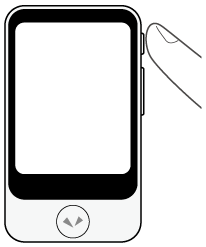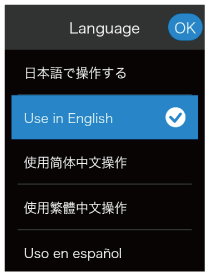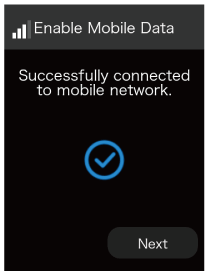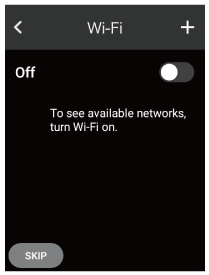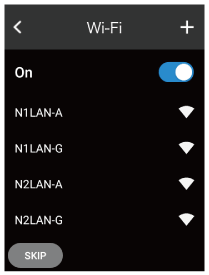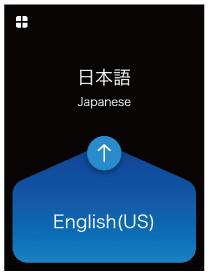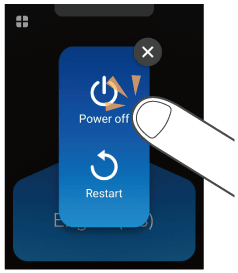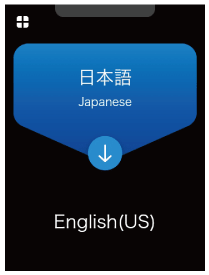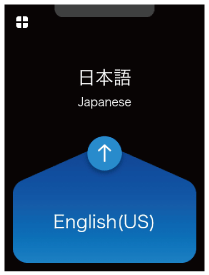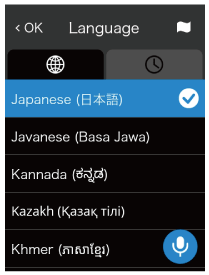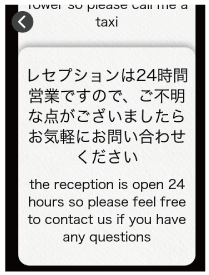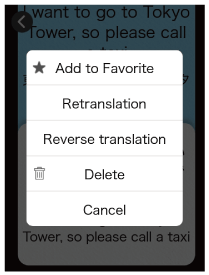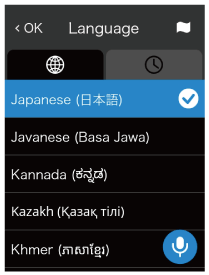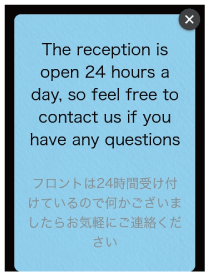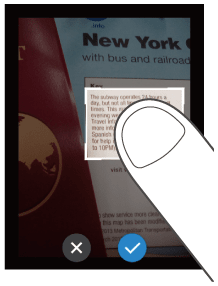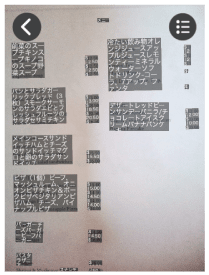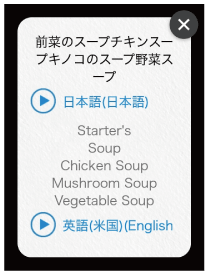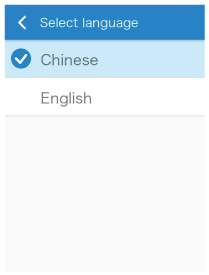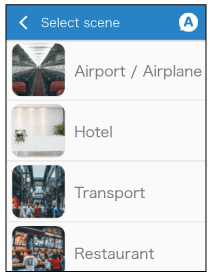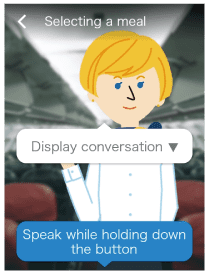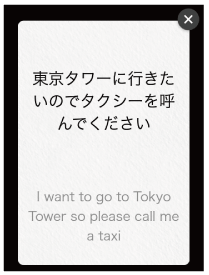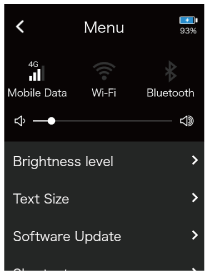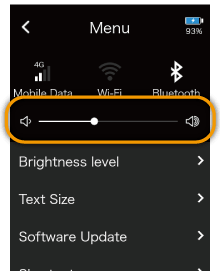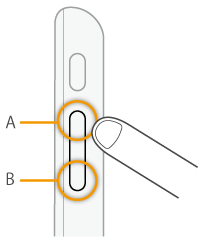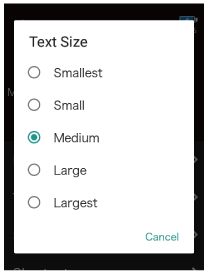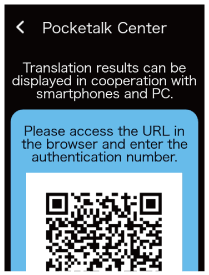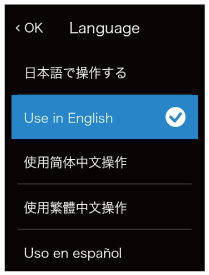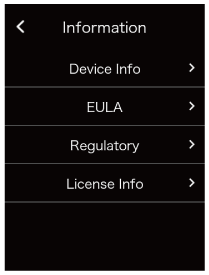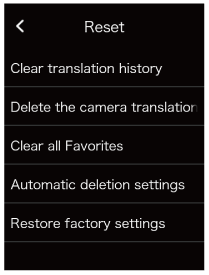POCKETALK S
ভয়েস ট্রান্সলেটর
ব্যবহার বিধি
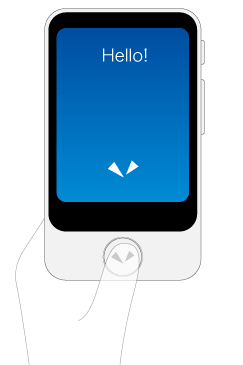
সংস্করণ: 1.2
তারিখ: জুলাই 2020
গ্রন্থস্বত্ব (C) SOURCENEXT CORPORATION সর্বস্বত্ব সংরক্ষিত।
- Home
- প্রাথমিক সেটআপ থেকে অনুবাদ করা পর্যন্ত
প্রাথমিক সেটআপ থেকে অনুবাদ করা পর্যন্ত
প্রথমবারের মতো ইউনিটটি চালু করার সময় আপনার প্রাথমিক সেটআপ প্রয়োজন।
প্রথমে ইউনিটটি চালু করুন এবং অনুবাদ শুরু করুন।
ইউনিটটি চালু করুন।
ইউনিটের গায়ে থাকা পাওয়ার বোতামটি চেপে ধরে রাখুন।
প্রদর্শনের ভাষা নির্বাচন করুন।
ইউনিটের স্ক্রিনে যে ভাষা প্রদর্শিত হবে তা নির্বাচন করুন এবং [OK (ঠিক আছে)]-এ ট্যাপ করুন।
[OK (ঠিক আছে)] বোতামটি ট্যাপ করার পরে বিশ্বব্যাপী যোগাযোগ সক্রিয় হবে এবং এটি 2 বছরের জন্য কার্যকর থাকবে।মনে রাখবেন
এখানে নির্বাচিত ভাষাতে ব্যাখ্যাগুলি প্রদর্শিত হয়।
মোবাইল নেটওয়ার্কের অবস্থা নিশ্চিত করুন।
নিশ্চিত করুন যে ইউনিটটি সংযুক্ত এবং তারপর [Next (পরবর্তী)]-এ ট্যাপ করুন।।
Wi-Fi কনফিগার করুন (ঐচ্ছিক)।
এটিকে কনফিগার করতে না চাইলে [SKIP (এড়িয়ে যান)]-এ ট্যাপ করুন।
এটি কনফিগার করতে [Wi-Fi] টি [ON (চালু)] করুন, যে নেটওয়ার্কে আপনি সংযুক্ত হতে চান তাতে ট্যাপ করুন এবং পাসওয়ার্ড লিখুন।এবং আপনার হয়ে গেছে!
আপনার প্রাথমিক সেট আপ হয়ে গেলে “ব্যবহার” এ রেফার করুন এবং অনুবাদের চেষ্টা করুন!
মনে রাখবেন
- অনুবাদ করার জন্য, মোবাইল নেটওয়ার্ক অথবা Wi-Fi এর মাধ্যমে ইউনিটটি অবশ্যই ইন্টারনেটে সংযুক্ত থাকতে হবে।
- সফ্টওয়্যারটি সর্বশেষতম সংস্করণে আপডেট করতে ইউনিটটি অবশ্যই Wi-Fi এর মাধ্যমে সংযুক্ত থাকতে হবে।
- Home
- নিরাপত্তা সতর্কতা
- Home
- নিরাপত্তা সতর্কতা
- ব্যবহারের পূর্বে
ব্যবহারের পূর্বে
সতর্কতাগুলিকে “সতর্কতা” বা “সাবধানতা” হিসেবে শ্রেণিবদ্ধ করা হয়েছে। ব্যবহারের সময় সতর্কতাগুলি মেনে চলুন।
| এটি এমন একটি বিবরণ নির্দেশ করে যা অনুসরণ না করা এবং সঠিকভাবে পরিচালনা না করা হলে মৃত্যু বা গুরুতর আহত হওয়ার ঘটনা ঘটতে পারে। | |
| এটি এমন একটি বিবরণ নির্দেশ করে যা অনুসরণ না করা এবং সঠিকভাবে পরিচালনা না করা হলে সামান্য আহত হতে পারে। | |
| এটি এমন একটি বিবরণ নির্দেশ করে যা অনুসরণ না করা এবং সঠিকভাবে পরিচালনা না করা হলে পণ্যে নষ্ট, উপাদানগুলির ক্ষতি বা ডেটা ক্ষতির কারণ হতে পারে। |
নিদের্শনার উদাহরণ
নিম্নলিখিত চিহ্নটি নির্দেশ করে যে বর্ণনায় ব্যবহারকারীর মনোযোগ প্রয়োজন (সতর্কতাসহ)।সুরক্ষার সাথে জড়িত সতর্কতামূলক তথ্য নির্দেশ করে।
নিম্নলিখিত চিহ্নটি নির্দেশ করে যে বর্ণনাটি সম্পাদন করা উচিত নয়।পদক্ষেপটি নির্দেশ করে যা সম্পাদন করা উচিত নয়।
নিম্নলিখিত চিহ্নটি নির্দেশ করে যে বর্ণনাটি সম্পাদন করতে হবে।পদক্ষেপটি নির্দেশ করে যা সম্পাদন করা উচিত।
- Home
- নিরাপত্তা সতর্কতা
- পরিচালনা
পরিচালনা
| হাঁটা বা গাড়ি, মোটরবাইক বা বাইসাইকেল চালানোর সময় এটি পরিচালনা করবেন না। | |
| পণ্যটি কখনোই বিচ্ছিন্ন, মেরামত বা পরিমার্জন করবেন না। | |
অতিরিক্ত চাপ প্রয়োগ করবেন না।
| |
| পানি (বা পানীয় জল, ঘাম, সামুদ্রিক জল, পোষা প্রস্রাব ইত্যাদি) এ জাতীয় তরল থেকে পণ্যকে দূরে রাখুন। | |
| বাইরের কোনো পরিবাহী বস্তু (যেমন ধাতব বস্তু বা পেন্সিল সীসা) ইউনিটের USB পোর্ট বা সংযুক্ত USB ক্যাবলের সংযোজকের মধ্যে প্রবেশ করাবেন না বা এর সংস্পর্শে আসতে দেবেন না। এছাড়াও, ভিতরে ধুলো জমা হতে দেবেন না। | |
| সংযুক্ত USB ক্যাবলটি ক্ষতিগ্রস্থ করবেন না। | |
| যদি গন্ধ, গোলমাল, ধোঁয়া বা উত্তাপের মতো অস্বাভাবিকতা থাকে তবে তাৎক্ষণিকভাবে পণ্যটি বন্ধ করে দিন এবং ব্যবহার বন্ধ করুন। |
| আর্দ্র, ধুলাবালি বা অত্যন্ত উত্তপ্ত বা ঠাণ্ডা জায়গায় পণ্যটি ব্যবহার, চার্জ বা রাখবেন না। | |
| ব্যবহার বা চার্জ করার সময় পণ্যটিকে স্পর্শ করবেন না। অবিচ্ছিন্ন ব্যবহারের সময় বা চার্জ দেওয়ার সময় পণ্যটি উত্তপ্ত হতে পারে। এটি স্বাভাবিক বিষয়। | |
| পণ্যটি ব্যবহার করার সময় ইউনিটটিকে (ধরে রাখা হাত) আপনার শরীর থেকে কমপক্ষে 5 মিমি দূরে রাখুন। |
| অতিরিক্ত জোর দিয়ে টাচস্ক্রিন ডিসপ্লে চাপবেন না বা কোনো সুচালো বস্তু দিয়ে এটি পরিচালনা করবেন না। |
- Home
- নিরাপত্তা সতর্কতা
- বিল্ট ইন ব্যাটারি
বিল্ট ইন ব্যাটারি
| উচ্চ তাপমাত্রা যেমন আগুনের কাছাকাছি জায়গায় রাখবেন না বা সংরক্ষণ করবেন না। | |
| ধারালো বস্তু (যেমন নখ) দিয়ে খোঁচাবেন না বা শক্ত বস্তু (যেমন হাঁতুড়ি) দিয়ে আঘাত করবেন না। | |
| যদি বিল্ট-ইন-ব্যাটারি লিক হয়ে যায় বা কোনো অদ্ভুত গন্ধ বের হয় তাহলে তাৎক্ষণিকভাবে ব্যবহার বন্ধ করুন এবং এটিকে আগুন থেকে দূরে রাখুন। | |
| যদি বিল্ট-ইন-ব্যাটারি লিক হয়ে যায় তাহলে এটি কাপড় বা শরীর যেমন মুখ বা হাত থেকে দূরে রাখুন। এটি করার ব্যর্থতা আপনার চোখ এবং ত্বকের ক্ষতির কারণ হতে পারে। | |
| ব্যাটারি ব্যবহারের সময়, সংরক্ষণ বা পরিবহনের সময় তার পরিচালনা সীমার বাইরে খুব খুব শীতল অবস্থার সংস্পর্শে যাতে না আসে তা নিশ্চিত করুন। | |
| অতি উচ্চতার মত নিম্ন বায়ুমণ্ডলীয় চাপসম্পন্ন এলাকাগুলো এড়িয়ে চলুন। |
- Home
- নিরাপত্তা সতর্কতা
- বৈদ্যুতিক হস্তক্ষেপ
বৈদ্যুতিক হস্তক্ষেপ
| বিমানের নির্দেশনা অনুযায়ী বিমানটিতে পণ্যটি সঠিকভাবে ব্যবহার করুন। | |
| উচ্চ স্পষ্টতা নিয়ন্ত্রণ এবং দুর্বল সংকেতগুলির জন্য প্রয়োজনীয় ইলেকট্রনিক ডিভাইসযুক্ত হাসপাতাল এবং স্থানগুলিতে প্রশাসকের নির্দেশ অনুযায়ী পণ্যটি সঠিকভাবে ব্যবহার করুন। | |
| যদি আপনি বৈদ্যুতিক চিকিৎসা ডিভাইস পরিধান করেন, বা বাড়িতে চিকিৎসার জন্য ইমপ্লান্টেবল চিকিৎসা ডিভাইসগুলি ছাড়া অন্য বৈদ্যুতিক চিকিৎসা ডিভাইসগুলি ব্যবহার করেন তাহলে ব্যবহারের আগে বৈদ্যুতিক চিকিৎসা তরঙ্গগুলির প্রভাব বৈদ্যুতিক চিকিৎসা ডিভাইস প্রস্তুতকারক বা পরিবেশকের মাধ্যমে নিশ্চিত করুন। |
- Home
- নিরাপত্তা সতর্কতা
- চার্জের সময়
চার্জের সময়
| অন্তর্ভুক্ত USB ক্যাবল এবং নির্দিষ্ট পদ্ধতিটি ব্যবহার করে চার্জ করুন। একটি অনির্ধারিত পদ্ধতিতে চার্জ দেওয়ার ফলে ব্যাটারিতে লিক, উত্তাপ বা ফাটল দেখা দিতে পারে। এছাড়াও, বিদেশে চার্জ করার সময়, একটি USB চার্জার ব্যবহার করুন যা সেখানকার জন্য উপযুক্ত। |
- Home
- নিরাপত্তা সতর্কতা
- পরিষ্কারের সময়
পরিষ্কারের সময়
| বেনজিন, থিনার বা অ্যালকোহল ব্যবহার করবেন না। এটি করার ফলে বাহ্যিক অবনতি হতে পারে বা অংশগুলি দ্রবীভূত হতে পারে। পণ্যটি নোংরা হলে একটি নরম, শুকনো কাপড় (যেমন চশমার জন্য কাপড়) দিয়ে মুছুন। |
- Home
- নিরাপত্তা সতর্কতা
- নিষ্পতির সময়
নিষ্পতির সময়
| সাধারণ ট্র্যাশে পণ্যটি ফেলে দেবেন না। এই পণ্যটি লিথিয়াম-আয়ন ব্যাটারি ব্যবহার করে এবং সাধারণ ট্র্যাশে এটি ফেলে দেওয়া আগুনের কারণ হতে পারে। আপনার স্থানীয় কর্তৃপক্ষের বর্জ্য নিষ্পত্তি সম্পর্কিত অধ্যাদেশ বা বিধিবিধান অনুযায়ী আর ব্যবহার করা হয় না এমন পণ্যগুলি নষ্ট করুন। |
- Home
- যোগাযোগ ফাংশন
যোগাযোগ ফাংশন
আপনি যদি অন্যান্য বৈদ্যুতিক ডিভাইসের আশে পাশে পণ্যটি ব্যবহার করেন তাহলে বৈদ্যুতিক চৌম্বকীয় প্রভাব বিস্তার করতে পারে। এ ক্ষেত্রে অবস্থান পরিবর্তন করুন বা অন্যান্য ডিভাইসগুলি বন্ধ করুন (বৈদ্যুতিক চৌম্বক তরঙ্গগুলির নির্গমন বন্ধ করুন)।
- যখন পণ্যটি বৈদ্যুতিক চৌম্বকীয় তরঙ্গ দ্বারা প্রভাবিত হয়, তখন আরও শব্দ হতে পারে বা যোগাযোগে অক্ষম হতে পারে (বিশেষত মাইক্রোওয়েভ ব্যবহার করার সময়)।
- পণ্যটি কোনো টিভি বা রেডিওর কাছাকাছি থাকলে এটি কার্যক্রম বা টিভি স্ক্রিনটি বিকৃত করতে পারে।
- যদি কাছাকাছি একাধিক ওয়্যারলেস ল্যান অ্যাক্সেস পয়েন্টগুলি একই চ্যানেল ব্যবহার করা হয় তাহলে পণ্যটি সঠিকভাবে অনুসন্ধান করতে সক্ষম হবে না।
- বাড়িতে এই পণ্যটি 5150 থেকে 5350 MHz এর ফ্রিকোয়েন্সিতে ব্যবহার করুন।
- অনুগ্রহ করে মনে রাখবেন যে আমরা ব্লুটুথ এবং Wi-Fi যোগাযোগের সময় ঘটে যাওয়া ডেটা এবং তথ্য ফাঁসের জন্য দায়ী নই।
এই পণ্যটি রেডিও আইনের ভিত্তিতে নির্দিষ্ট রেডিও সরঞ্জামগুলির টেকনিক্যাল রেগুলেশন কনফরমিটি সার্টিফিকেশন সম্পর্কিত এবং টেলিকমিউনিকেশন বিজনেস অ্যাক্টের ভিত্তিতে টার্মিনাল ডিভাইসগুলির টেকনিক্যাল রেগুলেশন কনফরমিটি সার্টিফিকেশন সম্পর্কিত নিয়মগুলি মেনে চলে। প্রমাণ হিসেবে, আপনি নিম্নলিখিত ক্রিয়াকলাপ দিয়ে "টেকনিক্যাল কনফরমিটি মার্ক" নিশ্চিত করতে পারেন।
হোম স্ক্রিন > মেনু > তথ্য > সার্টিফিকেশন
যদি পণ্যটি পরিবর্তিত হয় তাহলে টেকনিক্যাল রেগুলেশন কনফরমিটি সার্টিফিকেশন অকার্যকর হয়ে যাবে। পণ্যটিকে কখনই পরিমার্জন করবেন না এ ধরনের অবস্থা রেডিও আইন এবং টেলিযোগাযোগ ব্যবসা আইন ভঙ্গ করে।
বিদেশে পণ্য ব্যবহার করার সময় দেশ/অঞ্চলের আইন ও বিধিগুলির মতো শর্তাদি নিশ্চিত করুন।
- Home
- নিশ্চিতকরণ এবং প্রস্তুতি
নিশ্চিতকরণ এবং প্রস্তুতি
- Home
- নিশ্চিতকরণ এবং প্রস্তুতি
- প্যাকেজ করা আইটেম নিশ্চিত করা
প্যাকেজ করা আইটেম নিশ্চিত করা
ইউনিটের সাথে, নিচের আইটেমগুলো আছে কী না তা নিশ্চিত করুন।
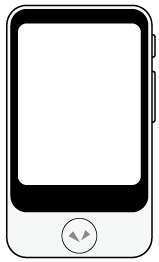 |  |  |
| ইউনিট | USB চার্জার (AC 100-240V 50-60Hz) | USB চার্জিং ক্যাবল (ইউনিট সংযোগকারী: USB Type-C চার্জার সংযোগকারী: USB Type-A) |
- প্রারম্ভিক নির্দেশনা
- ব্যবহার বিধি (এই নথি)
- সর্বশেষ ব্যাবহারকারীর লাইসেন্স চুক্তি
- ব্যবহারকারীর নিবন্ধন কার্ড/হার্ডওয়্যার ওয়ারেন্টি
- Home
- নিশ্চিতকরণ এবং প্রস্তুতি
- অংশগুলোর নাম
অংশগুলোর নাম
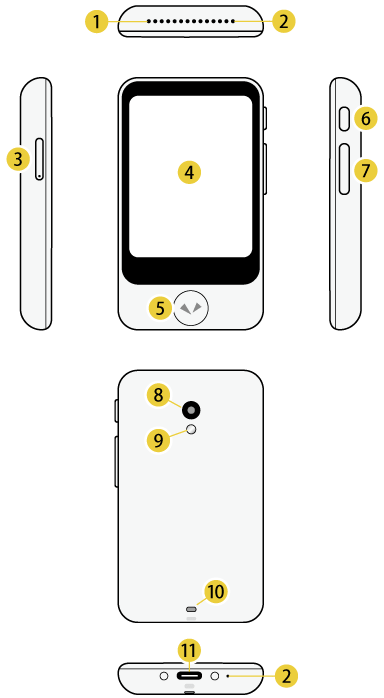
- স্পিকার
- মাইক্রোফোন
- SIM কার্ড স্লট
- টাচ ডিসপ্লে
- টক বাটন
- পাওয়ার বাটন
- ভলিউম বাটন
- ক্যামেরা
- ফ্ল্যাশ
- স্ট্র্যাপ হোল
- USB পোর্ট
- Home
- নিশ্চিতকরণ এবং প্রস্তুতি
- চার্জ দেয়া
চার্জ দেয়া
অন্তর্ভুক্ত USB চার্জার এবং USB ক্যাবল ব্যবহার করে চার্জ করুন।
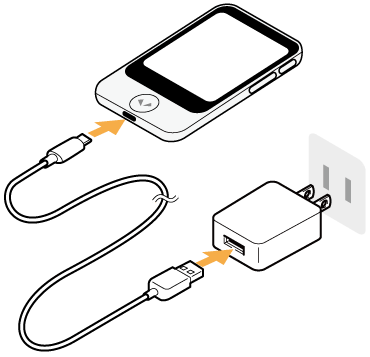
- Home
- নিশ্চিতকরণ এবং প্রস্তুতি
- ইউনিট চালু বা বন্ধ করা
ইউনিট চালু বা বন্ধ করা
ইউনিটের পাশের পাওয়ার বাটনটি চেপে ধরে রাখলে ইউনিট এবং ডিসপ্লে চালু হবে।
ইউনিট বন্ধ করতে পাওয়ার বাটনটি আবার চেপে ধরে রাখুন এবং [Power off (পাওয়ার বন্ধ করুন)] এ ট্যাপ করুন।
ইউনিটটি আবার চালু করতে [Restart (রিস্টার্ট করুন)] এ ট্যাপ করুন।
- Home
- নিশ্চিতকরণ এবং প্রস্তুতি
- পরিচালনা করা
পরিচালনা করা
ইউনিট ফিচারগুলোর মধ্যে একটি টাচ ডিসপ্লে আছে। অপারেশনগুলো বর্ণনা করতে ইউজার ম্যানুয়াল নিম্নোক্ত শব্দগুলো ব্যবহার করে।
- Home
- নিশ্চিতকরণ এবং প্রস্তুতি
- পরিচালনা করা
- ট্যাপ করুন
ট্যাপ করুন
আঙুলের গা দিয়ে স্ক্রিন স্পর্শ করাকে বলে "ট্যাপ", যা খুবই সচরাচর একটি অপারেশন। আঙুল দিয়ে স্পর্শ করে সেই জায়গাতে ধরে রাখাকে বলে "ট্যাপ করে ধরে রাখা"।
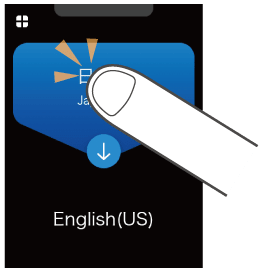
স্ক্রল
স্ক্রিনে তালিকার মতো অন্যান্য অংশগুলো দেখার জন্য বারবার সোয়াইপ করাকে বলে "স্ক্রল"।

- Home
- নিশ্চিতকরণ এবং প্রস্তুতি
- পরিচালনা করা
- সোয়াইপ করুন
সোয়াইপ করুন
আঙুলের ডগাকে স্ক্রিনের উপরে যেকোনো একদিকে টেনে নেওয়াকে বলে "সোয়াইপ"।
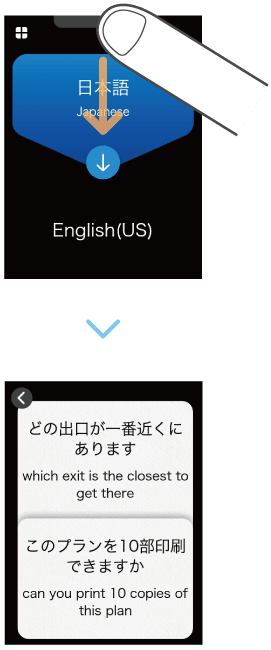
অনুবাদ করা হচ্ছে
শুধুমাত্র বাটনে চাপ দিয়ে এবং ইউনিটে কথা বলে আপনি ভাষান্তর করতে পারেন।
বাটন চেপে ধরে রাখা অবস্থায়, একটি বিপ শব্দ শোনার সাথে সাথে ইউনিটে কথা বলুন (কথা বলা শেষ হয়ে গেলে বাটন থেকে আঙুল সরিয়ে নিন)।
অনুবাদের ফলাফল পরীক্ষা করুন।
আপনার বলা শব্দগুলো এবং অনুবাদের ফলাফল টেক্সট আকারে স্ক্রিনে প্রদর্শিত হবে, এবং অনুবাদের ফলাফল পেছনে স্পিচ আকারে বাজবে।
কিছু কিছু ভাষা স্পিচ ছাড়াই শুধুমাত্র টেক্সট হিসেবে প্রদর্শিত হয়।
ভলিউম প্রয়োজনমতো ঠিকঠাক করে নিন।ভলিউম সমন্বয় করা
- Home
- ব্যবহার
- অনুবাদ করা হচ্ছে
- অনুবাদের নির্দেশনা পরিবর্তন
অনুবাদের নির্দেশনা পরিবর্তন
অনুবাদের ভাষাগুলো জোড়া হিসেবে স্ক্রিনের উপরে এবং নিচে প্রদর্শিত হয়।
নীল ব্যাকগ্রাউন্ডের ভাষা কালো ব্যাকগ্রাউন্ডের ভাষাতে রুপান্তরিত হয় (তীর নির্দেশিত দিকে)।
ট্যাপ করে আপনি অনুবাদের দিক পরিবর্তন করতে পারেন।
- Home
- ব্যবহার
- অনুবাদ করা হচ্ছে
- অনুবাদের ভাষা পরিবর্তন
অনুবাদের ভাষা পরিবর্তন
যে ভাষাটি আপনি পরিবর্তন করতে চান সেটিতে ট্যাপ করলে ভাষার একটি তালিকা প্রদর্শিত হবে।
ভাষার তালিকাটিতে স্ক্রল করে নামুন, প্রয়োজনীয় ভাষাটি বাছাই করুন এবং উপরের বাম কোণার [OK (ঠিক আছে)] -এ ট্যাপ করুন।
নিম্নোক্ত পদ্ধতিতে আপনি খুব সহজেই আপনার প্রয়োজনীয় ভাষাটি খুঁজতে পারেন।
| আপনার পূর্বের ব্যবহৃত ভাষাগুলো থেকে বাছাই করুন। | |
| দেশের একটি তালিকা প্রদর্শন করুন। একটি দেশে ব্যবহৃত মূল ভাষাগুলো থেকে বাছাই করুন। | |
| এই আইকনটি স্ক্রিনে প্রদর্শিত হলে কন্ঠ দিয়ে খুঁজতে ইউনিটের |
- Home
- ব্যবহার
- অনুবাদ করা হচ্ছে
- অনুবাদের ইতিহাস ব্যবহার
অনুবাদের ইতিহাস ব্যবহার
পূর্বের অনুবাদগুলো আপনি আবার ব্যবহার করতে পারেন।
যদি আপনি উপরের অংশটি নিচের দিকে সোয়াইপ করেন তাহলে কলআউট বাক্সে আগের অনুবাদ প্রদর্শিত হবে।
উপরের দিকে স্ক্রল করতে থাকলে আপনি পুরনো অনুবাদগুলো দেখতে পাবেন।
10,000 পর্যন্ত অনুবাদ ইতিহাসে সেভ হয়।
পুনরায় অনুবাদ করার বৈশিষ্ট্য ব্যবহার করা
আপনি অন্য ভাষায় অনুবাদকৃত টেক্সটকে পুনরায় অনুবাদ করতে পারেন।
আপনি যে অনুবাদটি পুনরায় অনুবাদ করতে চান তার কলআউটটি আলতো করে চাপুন এবং ধরে রাখুন।
পুনরায় অনুবাদ করুন ট্যাপ করুন।
ভাষার তালিকাটিতে স্ক্রল করে নামুন, প্রয়োজনীয় ভাষাটি বাছাই করুন এবং উপরের বাম কোণার [OK (ঠিক আছে)] -এ ট্যাপ করুন।
পেছনের অনুবাদ করার বৈশিষ্ট্য ব্যবহার করা
আপনি মূল ভাষায় অনুবাদকৃত টেক্সটকে অনুবাদ করতে পারেন।
আপনি যে অনুবাদটির পুনরায় অনুবাদ করতে চান সেটির কল আউটটি চেপে ধরে রাখুন।
ফিরতি অনুবাদ করুন ট্যাপ করুন।
প্রিয়তে অনুবাদ যোগ করা
আকাঙ্ক্ষিত অনুবাদ যুক্ত করতে এর কলআউটটি ডান দিকে সোয়াইপ করুন।
আপনি 500 পর্যন্ত অনুবাদ প্রিয়তে যোগ করতে পারবেন।
পূর্বের অনুবাদ মুছে ফেলা
আকাঙ্ক্ষিত অনুবাদ মুছতে এর কলআউটটি বাম দিকে সোয়াইপ করুন।
প্রাথমিক স্ক্রিন
এই অধ্যায়টি অনুবাদের জন্য ব্যবহৃত হোম স্ক্রিন, অন্যান্য ফিচারের জন্য ব্যবহৃত লঞ্চার এবং লক স্ক্রিন সম্পর্কে বর্ণনা করে।
হোম স্ক্রিন এবং লঞ্চার
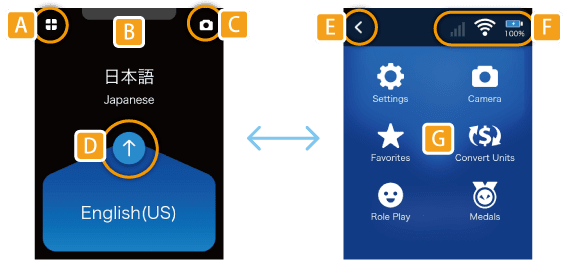
| A | লঞ্চার প্রদর্শন করে। |
| B | নিচের দিকে সোয়াইপ করলে অনুবাদের ইতিহাস প্রদর্শন করে। |
| C | ঘন ঘন ব্যবহৃত ফিচারগুলো এখানে স্থাপিত হয়। |
| D | যে ভাষাটি রুপান্তরিত হবে সেটি পরিবর্তন করুন (নীল ব্যাকগ্রাউন্ড উৎস ভাষাকে নির্দেশ করে)। |
| E | হোম স্ক্রিনে ফিরে যায়। |
| F | নিচের জিনিসগুলোর অবস্থা বাম থেকে ডান দিকে প্রদর্শন করে।
|
| G | অনুবাদ ছাড়া অন্যান্য প্রয়োজনীয় ফিচার প্রদান করে। বিস্তারিত তথ্যের জন্য লঞ্চার থেকে বৈশিষ্ট্যগুলো প্রাপ্তনির্দেশ করুন। |
লক স্ক্রিন
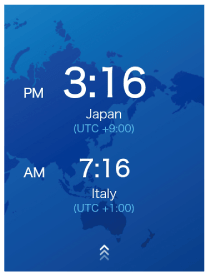
লক স্ক্রিন সেটিং চালু থাকলে, একটি নির্দিষ্ট সময় ধরে ইউনিট ব্যবহৃত না হলে লক স্ক্রিন প্রদর্শিত হবে।
স্ক্রিন আনলক করতে স্লাইডার সোয়াইপ করুন।
লক স্ক্রিন প্রসঙ্গে
উপরের সারিটি অবস্থান ও সময় প্রদর্শন করে।
নিচের সারিটি পূর্বের ব্যবহৃত অবস্থান ও সময় প্রদর্শন করে।
লঞ্চার থেকে বৈশিষ্ট্যগুলো প্রাপ্ত
আপনি নিচের প্রয়োজনীয় ফিচারগুলো ব্যবহার করতে পারেন।
 | ক্যামেরা | ধারণকৃত টেক্সট অনুবাদ করে। সিটি সাইন বা রেস্টুরেন্ট মেনুর মতো ভাষা, যেগুলো আপনি বুঝেন না, আপনি সহজেই অনুবাদ করতে পারেন। |
 | ইউনিট পরিবর্তন করা | মুদ্রা, দৈর্ঘ্য, ওজন এবং তাপমাত্রা স্থানীয় ইউনিটে পরিবর্তিত করে। |
 | প্রিয় | পরবর্তীতে ব্যবহারের জন্য বারংবার ব্যবহৃত অনুবাদের ফলাফল সেভ করে। |
 | পদক | বিভিন্ন পরিস্থিতিতে ধারাবাহিক ব্যবহারের মাধ্যমে অর্জিত পদকসমূহ প্রদর্শন করে। |
 | চরিত্রায়ণ | AI ব্যবহার করে বিমানবন্দর বা হোটেলের মতো অনেক পরিস্থিতিতে বিদেশি ভাষায় কথোপকথন শেখায়। |
 | সেটিংস | নেটওয়ার্ক সেটিংস, ভলিউম, স্ক্রিন এর উজ্জ্বলতা এবং টেক্সটের আকারের মতো বিভিন্ন সেটিংয়ের কনফিগারেশন করতে দেয়। |
 | স্থির বাক্যাংশ | আপনি যদি [Settings (সেটিংস)] - [Pocketalk Center (পকেটক সেন্টার)] ব্যবহার করেন তবে [Fixed Phrases (স্থির বাক্যাংশ)] বৈশিষ্ট্যটি যুক্ত করার অনুমতি দেয়। |
টেক্সট অনুবাদ করা হচ্ছে (ছবি অনুবাদ)
সিটি সাইন বা রেস্টুরেন্ট মেনুর মতো টেক্সট আপনি সহজেই অনুবাদ করতে পারেন।
-
[Camera (ক্যামেরা)]-তে ট্যাপ করুন।
আপনি যে টেক্সটি অনুবাদ করতে চান সেটির দিকে ক্যামেরা তাক করুন।
- আপনার আশপাশ অন্ধকার হলে
(flash) ট্যাপ করুন।
টার্গেট ভাষা পরিবর্তন করতে ডান পাশে ভাষার নামে ট্যাপ করুন।
- আপনার আশপাশ অন্ধকার হলে
টেক্সটের একটি ছবি তুলুন।
ছবি তুলতে
বাটনে চাপুন।
- ছবি তোলার পর একটি প্রিভিউ প্রদর্শিত হবে।
অনুবাদ করার অঞ্চলটি নির্দিষ্ট করুন।
ফ্রেমের আকার পরিবর্তন করতে আপনার আঙুল দিয়ে ফ্রেমের চার কোণার যেকোনো একটিতে স্পর্শ করুন এবং সেটি সরান।
অনুবাদের অঞ্চল সরাতে ফ্রেমের কেন্দ্রে আঙুল দিয়ে স্পর্শ করুন।- অনুবাদের অঞ্চলটি নির্ধারণ করা হয়ে গেলে,
এ ট্যাপ করুন।
- অনুবাদের অঞ্চলটি নির্ধারণ করা হয়ে গেলে,
অনুবাদের ফলাফল পরীক্ষা করুন।
টেক্সটের ছবির উপরে অনুবাদের ফলাফল প্রদর্শিত হবে। অনুবাদের ফলাফলটি ট্যাপ করলে টেক্সটটি একটি পপ-আপ হিসেবে প্রদর্শিত হবে।
আপনি যদি [Line Mode icon (লাইন মোড আইকন)] ট্যাপ করেন তবে লাইন মোড শুরু হবে।
আপনি যদি কোনও রেস্তোঁরা মেনুর মতো প্রতিটি লাইন অনুবাদ করতে চান তাহলে [Line Mode icon (লাইন মোড আইকন)] এ আলতো চাপুন।
স্ক্রিনের শীর্ষেট্যাপ করলে অনূদিত
টেক্সটটি পুনরায় প্লে করে এবং পর্দার নিচে ট্যাপিং মূল টেক্সটটি ফিরে আসে।
- পপ-আপটি বন্ধ করতে
ট্যাপ করুন।
- অনুবাদ করা হয়ে গেলে, অনুবাদের ফলাফল বন্ধ করতে
এ ট্যাপ করুন এবং হোম স্ক্রিনে ফিরে যেতে উপরের বামে
এ ট্যাপ করুন।
- পপ-আপটি বন্ধ করতে
মনে রাখবেন
- ক্যামেরা অনুবাদ দ্বারা সমর্থিত ভাষার তালিকার জন্য, নিম্নলিখিত ওয়েবসাইটটি দেখুন।
https://rd.snxt.jp/PS864 - [Region of use (ব্যবহারের এলাকা)] [China (চীন)] এ নির্ধারিত করা থাকলে এই বৈশিষ্ট্যটি পাওয়া যায় না।
- Home
- ব্যবহার
- টেক্সট অনুবাদ করা হচ্ছে (ছবি অনুবাদ)
- ছবির অনুবাদের ইতিহাস ব্যবহার
ছবির অনুবাদের ইতিহাস ব্যবহার
পূর্বের টেক্সটের ছবিগুলো আপনি আবার ব্যবহার করতে পারেন।
স্ক্রিনের উপরের থাম্বনেইলে ট্যাপ করলে ছবির অনুবাদের ইতিহাসের তালিকা আকারে প্রদর্শিত হবে।
- 100 পর্যন্ত অনুবাদ ছবির অনুবাদের ইতিহাসে সেভ হয়।
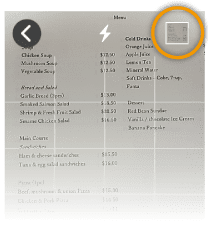
অনুবাদের ডেটা আবার ব্যবহার করতে ছবিতে ট্যাপ করুন।

আপনি ছবির অনুবাদের ইতিহাসকে ট্যাপ করে ধরে রেখে নির্বাচিত ছবির অনুবাদগুলি মুছতে পারেন। সকল আইটেম মুছে ফেলতে পুনরায় সেট করার বৈশিষ্ট্য ব্যবহার করা এ যান।
কনভার্ট ইউনিট বৈশিষ্ট্য ব্যবহার করা
আপনি মুদ্রা এবং ওজনের মতো ইউনিট পরিবর্তন করতে পারেন। দেশের বাইরে বাজার করার মতো কাজে এই ফিচারটি দরকার হতে পারে।
-
[Convert Units (ইউনিট পরিবর্তন করুন)] এ ট্যাপ করুন।
[Exchange (বিনিময়)] স্ক্রিনটি প্রদর্শিত হবে।
পরিবর্তনের জন্য মুদ্রাটি বাছাই করুন।
মুদ্রা বাছাই বাটনটিতে ট্যাপ করুন এবং একটি মুদ্রা বাছাই করুন।
উপরের সারি: উৎস মুদ্রা
নিচের সারি: টার্গেট মুদ্রা- যদি আপনি
এ ট্যাপ করেন, তাহলে উপরের সারিটি স্বয়ংক্রিয়ভাবে বর্তমান অবস্থানের স্থানীয় মুদ্রায় পরিবর্তিত হবে।
- যদি আপনি
ইনপুট ফিল্ডে পরিমাণটি প্রবেশ করান।
আপনি যখন উপরের সারিতে একটি পরিমাণ প্রবেশ করাবেন, পরিবর্তিত পরিমাণটি নিচের সারিতে প্রদর্শিত হবে।
: একটি অক্ষর মুছে ফেলে।
: সবগুলো নম্বর মুছে ফেলে।
- এই ফিচারটি শুরু হলে পরিবর্তনের হারটি দিনে একবার আপডেট হবে।
পরিবর্তনের ইউনিট সুইচ করা
আপনি যখন নিচের সারিতে একটি পরিমাণ প্রবেশ করাবেন, পরিবর্তিত পরিমাণটি উপরের সারিতে প্রদর্শিত হবে।
পরিবর্তনের ধরন বদলানো
[Exchange▼ (বিনিময়)] এ ট্যাপ করুন এবং নিচের চারটি ধরন থেকে বাছাই করুন।
- মুদ্রা
- দৈর্ঘ্য
- ওজন
- তাপমাত্রা
চরিত্রায়ণ বৈশিষ্ট্য ব্যবহার করা
পরিস্থিতি অনুযায়ী আপনি সচরাচর কথোপকথনগুলো চর্চা করতে পারেন।
মনে রাখবেন
পাঠটি শুধুমাত্র ইংরেজি (মার্কিন) এবং চাইনিজ (সরলীকৃত) এ উপলভ্য। (মে 2020 অনুসারে)
ট্যাপ করুন
-
[Role play (চরিত্রায়ণ)]।
উপলভ্য ভাষাগুলি প্রদর্শিত হবে।
বিমানবন্দর বা হোটেলের মতো সাধারণ পরিস্থিতিগুলো প্রদর্শিত হবে।
আপনি উপরের ডানদিকে বোতামে চাপ দিলে ভাষা নির্বাচনের স্ক্রিন প্রদর্শিত হবে।
একটি পাঠ বাছাই করুন।
একটি পরিস্থিতিতে ট্যাপ করুন এবং পাঠের একটি তালিকা প্রদর্শিত হবে।
যে পাঠটি চর্চা করতে চান সেটিতে ট্যাপ করুন।কথোপকথন চর্চা করুন।
একটি চরিত্র উপস্থিত হয়ে আপনার সাথে কথা বলবে।
এ চেপে রেখে, চরিত্রটিকে একটি যথাযথ উত্তর দিন।
পাঠটি শেষ হয়ে গেলে বাটনে ট্যাপ করুন এবং অন্য একটি পাঠ বাছাই করুন।
পছন্দসই অনুবাদ ব্যবহার করা
অনুবাদের ইতিহাসের প্রিয়তে যোগ করা শব্দমালা আপনি সহজেই নিয়ে আসতে পারেন।
মনে রাখবেন
যখন আপনি প্রথমে ইউনিটটি কিনবেন, লঞ্চারে [Favorites (প্রিয়)] থাকবে না। অনুবাদের ইতিহাস প্রদর্শিত শব্দমালা থেকে যখন আপনি প্রিয়তে যুক্ত করবেন তখনই তা প্রদর্শিত হবে।প্রিয়তে একটি অনুবাদ যোগ করতে
-
[Favorites (প্রিয়)] এ ট্যাপ করুন।
অনুবাদের ইতিহাস থেকে যুক্ত হওয়া প্রিয় প্রদর্শিত হবে।
যে শব্দমালা আপনি ব্যবহার করতে চান তাতে ট্যাপ করুন।
শব্দমালাটি আবার বাজবে।
প্রিয় মুছে ফেলা
শব্দমালাটিকে প্রিয় থেকে মুছে ফেলতে বাম দিকে সোয়াইপ করুন।
পদক বৈশিষ্ট্য
কিছু নির্দিষ্ট শর্ত পূরণ করে, যেমন অনুবাদের সংখ্যা অথবা ভ্রমণকৃত দেশের সংখ্যা, আপনি পদক অর্জন করতে পারেন।
-
[Medals (পদক)] এ ট্যাপ করুন।
“10 বার অনুবাদ করেছেন” অথবা “2টি দেশ ভ্রমণ করেছেন” এরকম শর্ত পূরণ করে আপনি পদক অর্জন করতে পারেন।
কাঠিন্যের ভিত্তিতে পদক তিন ধরনের হতে পারে: স্বর্ণ, রৌপ্য ও ব্রোঞ্জ।
একটি পদক কখন অর্জন করলেন তা দেখার জন্য পদকটির উপর ট্যাপ করুন।
- Home
- ইউনিটের জন্য বিভিন্ন সেটিংস
ইউনিটের জন্য বিভিন্ন সেটিংস
সম্পর্কে [Menu (মেনু)]
নেটওয়ার্ক সেটিংস, ভলিউম, স্ক্রিন এর উজ্জ্বলতা এবং টেক্সটের আকারের মতো বিভিন্ন সেটিংয়ের কনফিগারেশন করতে দেয়।
-
[Menu (মেনু)] এ ট্যাপ করুন।
ইউনিটটির জন্য বিভিন্ন রকম সেটিংয়ের একটি তালিকা প্রদর্শিত হবে।
- সবগুলো ফিচার দেখতে তালিকাটি উপরের দিকে স্ক্রল করুন।
নিচের জিনিসগুলো আপনি কনফিগার করতে পারেন।
- মোবাইল ডেটা
- ইউনিটটিকে একটি মোবাইল নেটওয়ার্কে যুক্ত করা।
মোবাইল নেটওয়ার্ক সেটিংস
- Wi-Fi
- ইউনিটটিকে Wi-Fi এ যুক্ত করা।
Wi-Fi এ সংযুক্ত হচ্ছে
- ব্লুটুথ
- ইউনিটটিকে একটি ব্লুটুথ ডিভাইসে যুক্ত করুন।
কোনো ব্লুটুথ ডিভাসের সাথে যুক্ত হওয়া
- ভলিউম
- ইউনিটের সিস্টেমের শব্দের মতো ভলিউমগুলো সেট করুন।
ভলিউম সমন্বয় করা
- উজ্জ্বলতার মাত্রা
- স্লাইডার দিয়ে ডিসপ্লের উজ্জ্বলতা ঠিক করুন।
ডিসপ্লের উজ্জ্বলতা পরিবর্তন করা
- টেক্সটের আকার
- পাঁচটি ধরন থেকে বাছাই করুন।
ইউনিটের ডিসপ্লের টেক্সটের আকার পরিবর্তন করা
- সফটওয়্যার আপডেট
- ইউনিটটিকে সর্বশেষ সংস্করণের সাথে আপ-টু-ডেট রাখুন।
ইউনিটের সফটওয়্যার হালনাগাদ করা
- শর্টকাট
- ঘন ঘন ব্যবহৃত ফিচারগুলোকে হোম স্ক্রিনে রাখুন।
হোম স্ক্রিনে প্রায়শই ব্যবহৃত বৈশিষ্ট্যগুলো রাখা
- স্ক্রিন লক
- অনিচ্ছাকৃত ক্রিয়াকলাপ প্রতিরোধ করতে স্ক্রিন লক করুন।
লক স্ক্রিন ব্যবহার করা
- Pocketalk সেন্টার
- Pocketalk সেন্টার ব্যবহার করে বিভিন্ন বৈশিষ্ট্য উপলভ্য, যেমন ইউনিটটিকে স্মার্টফোনের সাথে সংযুক্ত করা বা [Fixed Phrases (স্থির বাক্যাংশ)] ডাউনলোড করার মাধ্যমে।
Pocketalk সেন্টার ব্যবহার করে
- নোটিফিকেশন সেটিংস
- সফটওয়্যার আপডেটের মতো নোটিশ গ্রহণ করুন।
নোটিফিকেশন বৈশিষ্ট্য ব্যবহার করা
- স্লিপ সেটিং
- 15 সেকেন্ড, 30 সেকেন্ড, 1 মিনিট, 10 মিনিট, বা বন্ধ- এগুলো থেকে বাছাই করুন।
ইউনিট নিষ্ক্রিয় না হওয়া পর্যন্ত সময় নির্ধারণ করা
- ভাষা
- ইউনিটের ডিসপ্লের ভাষা বাছাই করুন।
ইউনিটের ডিসপ্লের ভাষা নির্ধারণ করা
- ব্যবহারের অঞ্চল
- ইউনিটটি যে অঞ্চলে ব্যবহৃত হয় সেটি সেট করুন।
চীনে Wi-Fi ব্যবহার করার সময় সেটিং
- যোগাযোগ পরিকল্পনা
- বিশ্বব্যাপী আপনার যোগাযোগ ব্যবস্থার বৈধতা নিশ্চিত করুন। (কেবল বিল্ট-ইন বিশ্বব্যাপী যোগাযোগ)
আপনার যোগাযোগের পরিকল্পনা নিশ্চিত করা
- তথ্য
- সর্বশেষ ব্যবহারকারীর লাইসেন্স চুক্তির মতো তথ্য পরীক্ষা করুন।
ইউনিট সম্পর্কে বিভিন্ন তথ্য যাচাই করা হচ্ছে
- পুনরায় সেট করুন
- ইতিহাস বা প্রিয় মুছে ফেলুন, অথবা ইউনিটকে ফ্যাক্টরি ডিফল্ট সেটিংয়ে ফিরিয়ে নিন।
পুনরায় সেট করার বৈশিষ্ট্য ব্যবহার করা
- Home
- ইউনিটের জন্য বিভিন্ন সেটিংস
- মোবাইল নেটওয়ার্ক সেটিংস
মোবাইল নেটওয়ার্ক সেটিংস
মোবাইল যোগাযোগ কীভাবে বন্ধ/চালু করা যায় এবং কীভাবে SIM সুইচ করা যায় সেটি এই অধ্যায়ে বর্ণনা করা হয়েছে।
-
[Menu (মেনু)] - [Mobile Data (মোবাইল ডেটা)] এ ট্যাপ করুন।
মোবাইল যোগাযোগ বন্ধ/চালু করা
[ON (চালু)] এবং [OFF (বন্ধ)] এর মধ্যে সুইচ করতে স্লাইড সুইচে ট্যাপ করুন।
SIM সুইচ করা
যে SIM-টি আপনি ব্যবহার করতে চান সেটি বাছাই করতে [SIM card to use (ব্যবহারের জন্য SIM কার্ড)] এ ট্যাপ করুন।
অন্য কোন ক্যারিয়ারের SIM কার্ড ব্যবহার করতে, SIM কার্ড প্রবেশ করানোর জন্য “একটি সিম প্রবেশ করানো” এ নির্দেশ করুন, SIM কার্ড সরবরাহকারীর নির্দেশনা অনুসরণ করুন এবং অ্যাক্সেস পয়েন্ট সেট করুন।
মনে রাখবেন
ইউনিটটি শুধুমাত্র ন্যানো SIM কার্ড সমর্থন করে।
- Home
- ইউনিটের জন্য বিভিন্ন সেটিংস
- Wi-Fi এ সংযুক্ত হচ্ছে
Wi-Fi এ সংযুক্ত হচ্ছে
Wi-Fi যোগাযোগ কীভাবে বন্ধ/চালু করা যায় এবং কীভাবে অ্যাক্সেস পয়েন্ট সেট যায় সেটি এই অধ্যায়ে বর্ণনা করা হয়েছে।
-
[Menu (মেনু)] - [Wi-Fi] এ ট্যাপ করুন।
Wi-Fi যোগাযোগ কীভাবে বন্ধ/চালু করা
[ON (চালু)] এবং [OFF (বন্ধ)] এর মধ্যে সুইচ করতে স্লাইড সুইচে ট্যাপ করুন।
অ্যাক্সেস পয়েন্টে যুক্ত হওয়া
যে অ্যাক্সেস পয়েন্টে আপনি যুক্ত হতে চান সেটিতে ট্যাপ করুন এবং পাসওয়ার্ডটি প্রবেশ করান। বিস্তারিত তথ্যের জন্য অ্যাক্সেস পয়েন্টের পরিচালকের সাথে যোগাযোগ করুন।
প্রদর্শিত হচ্ছে না এমন পয়েন্টে যুক্ত হওয়া
স্ক্রিনের উপরের ডান দিকের [+] এ ট্যাপ করুন এবং নিম্নোক্ত তথ্য প্রবেশ করান।
- নেটওয়ার্কের নাম
- নিরাপত্তা
- পাস-কী
বিস্তারিত তথ্যের জন্য অ্যাক্সেস পয়েন্টের পরিচালকের সাথে যোগাযোগ করুন।
- Home
- ইউনিটের জন্য বিভিন্ন সেটিংস
- কোনো ব্লুটুথ ডিভাসের সাথে যুক্ত হওয়া
কোনো ব্লুটুথ ডিভাসের সাথে যুক্ত হওয়া
আপনি হেডফোন বা স্পিকারের মতো ব্লুটুথ ডিভাইস যুক্ত করতে পারেন।
-
[Menu (মেনু)] - [Bluetooth (ব্লুটুথ)] এ ট্যাপ করুন।
ব্লুটুথ বন্ধ/চালু করা
[ON (চালু)] এবং [OFF (বন্ধ)] এর মধ্যে সুইচ করতে স্লাইড সুইচে ট্যাপ করুন।
কোনো ব্লুটুথ ডিভাসের সাথে যুক্ত হওয়া
যে ব্লুটুথ ডিভাইসের সাথে যুক্ত হতে চান সেটিকে যদি আপনি পেয়ারিং মোডে দেন, তাহলে সেটি [List of available devices (উপলভ্য ডিভাইসের তালিকা)]-তে প্রদর্শিত হবে। প্রদর্শিত ডিভাইসের নামে ট্যাপ করলে সেটি যুক্ত হবে এবং [List of paired devices (জোড়বদ্ধ ডিভাইসের তালিকা)]-তে সেটিকে দেখা যাবে। যদি তাও সেটি প্রদর্শিত না হয়, তাহলে এ ট্যাপ করুন।
বিযুক্ত করা
[List of paired devices (জোড়বদ্ধ ডিভাইসের তালিকা)]-তে প্রদর্শিত সেই ডিভাইসে ট্যাপ করুন যেটি আপনি আনপেয়ার করতে চান।
যখন "আপনি কি বর্তমান ব্লুটুথ ডিভাইস থেকে বিচ্ছিন্ন হতে চান?" প্রদর্শিত হবে, তখন [OK (ঠিক আছে)] তে ট্যাপ করুন।
- Home
- ইউনিটের জন্য বিভিন্ন সেটিংস
- ভলিউম সমন্বয় করা
ভলিউম সমন্বয় করা
উৎস ভাষার কন্ঠ অথবা ক্রিয়াকলাপের শব্দের ইফেক্টের জন্য ভলিউম সেট করুন।
-
[Menu (মেনু)] এ ট্যাপ করুন এবং
হাতলটি সরান।
ভলিউম বাড়াতে ডানে সরান এবং কমাতে বামে সরান।
ইউনিটের ডান দিকের ভলিউম বাটন দিয়েও আপনি ভলিউম ঠিক করতে পারেন।- ভলিউম বাড়ান
- ভলিউম কমান
- Home
- ইউনিটের জন্য বিভিন্ন সেটিংস
- ডিসপ্লের উজ্জ্বলতা পরিবর্তন করা
ডিসপ্লের উজ্জ্বলতা পরিবর্তন করা
-
[Menu (মেনু)] - [Brightness level (উজ্জ্বলতার মাত্রা)] এ ট্যাপ করুন।
ডিসপ্লের উজ্জ্বলতা ঠিক করতে স্লাইডার সরান।
উজ্জ্বলতা বাড়াতে ডানে সরান এবং কমাতে বামে সরান।
- Home
- ইউনিটের জন্য বিভিন্ন সেটিংস
- ইউনিটের ডিসপ্লের টেক্সটের আকার পরিবর্তন করা
ইউনিটের ডিসপ্লের টেক্সটের আকার পরিবর্তন করা
-
[Menu (মেনু)] - [Text Size (টেক্সটের আকার)] এ ট্যাপ করুন।
পাঁচটি ধরন থেকে বাছাই করুন।
- Home
- ইউনিটের জন্য বিভিন্ন সেটিংস
- ইউনিটের সফটওয়্যার হালনাগাদ করা
ইউনিটের সফটওয়্যার হালনাগাদ করা
মনে রাখবেন
সফটওয়্যার ডাউনলোড করতে ব্যাটারির মাত্রা অবশ্যই কম পক্ষে 30% হতে হবে এবং ইউনিটটি অবশ্যই Wi-Fi এর মাধ্যমে ইন্টারনেটের সাথে যুক্ত থাকতে হবে।
-
[Menu (মেনু)] - [Software Update (উজ্জ্বলতার মাত্রা)] এ ট্যাপ করুন।
নতুন কোনো সফটওয়্যার পাওয়া গেলে ইউনিটটি আপডেট হবে।
[Update (আপডেট)] এ ট্যাপ করুন।
সফটওয়্যার আপডেটের নোটিফিকেশন পেতে
সফটওয়্যারের নতুন কোনো সংস্করণ আসলে আপনি নোটিফিকেশন পাবেন।
বিস্তারিত তথ্যের জন্য “নোটিফিকেশন বৈশিষ্ট্য ব্যবহার করা” নির্দেশ করুন।
- Home
- ইউনিটের জন্য বিভিন্ন সেটিংস
- হোম স্ক্রিনে প্রায়শই ব্যবহৃত বৈশিষ্ট্যগুলো রাখা
হোম স্ক্রিনে প্রায়শই ব্যবহৃত বৈশিষ্ট্যগুলো রাখা
ঘন ঘন ব্যবহৃত ফিচারগুলোর জন্য আপনি হোম স্ক্রিনের উপরের ডান দিকে একটি শর্টকাট স্থাপন করতে পারেন।
-
[Menu (মেনু)] - [Shortcut (শর্টকাট)] এ ট্যাপ করুন।
ফিচারগুলোর একটি তালিকা যা শর্টকাট হিসেবে সেট করা যায়, প্রদর্শিত হবে। যে ফিচারটি আপনি স্থাপন করতে চান সেটির নামে ট্যাপ করুন।
- Home
- ইউনিটের জন্য বিভিন্ন সেটিংস
- লক স্ক্রিন ব্যবহার করা
লক স্ক্রিন ব্যবহার করা
সেটকৃত সময়ের পরে এই ফিচারটি স্ক্রিন লক করে [Sleep Settings (স্লিপ সেটিংস)] শেষ হয়ে গেছে।
-
[Menu (মেনু)] - [Lock Screen Settings (লক স্ক্রিন সেটিংস)] এ ট্যাপ করুন।
লক ফিচার চালু বা বন্ধ করা
[ON (চালু)] এবং [OFF (বন্ধ)] এর মধ্যে সুইচ করতে স্লাইড সুইচে ট্যাপ করুন।
পূর্বের ব্যবহৃত অবস্থান ও সময় প্রদর্শিত হচ্ছে।
স্ক্রিন লক থাকা অবস্থায়ও পূর্বের ব্যবহৃত অবস্থান ও সময় প্রদর্শিত হতে পারে।
[ON (চালু)] করতে [Display Clock history (সময়ের ইতিহাস প্রদর্শন)] এর উপর ট্যাপ করুন।
সময় চিহ্নিতকরণ নির্ধারণ (12-ঘণ্টা/24-ঘণ্টা)
লক স্ক্রিনের উপর আপনি সময় নির্ধারক সেট করতে পারবেন।
আপনার পছন্দ অনুসারে [Notation (নোটেশন)] থেকে নোটেশন নির্বাচন করুন।
- Home
- ইউনিটের জন্য বিভিন্ন সেটিংস
- Pocketalk সেন্টার ব্যবহার করে
Pocketalk সেন্টার ব্যবহার করে
সোর্সনেক্সটের "Pocketalk সেন্টার" ব্যবহার করে আপনি ইউনিটটির অনুবাদ বিবরণ কোনো স্মার্টফোন বা কম্পিউটারে দেখতে পারবেন এবং দরকারী নির্দিষ্ট বাক্যাংশ ডাউনলোড করতে পারবেন।
ট্যাপ করুন
-
[Menu (মেনু)] - [Pocketalk Center (পকেটক সেন্টার)]।
Pocketalk সেন্টারে অ্যাক্সেসের জন্য একটি QR কোড এবং URL প্রদর্শিত হয়।
একটি স্মার্টফোন বা কম্পিউটার ব্যবহার করে অ্যাক্সেস করুন এবং প্রদর্শিত স্ক্রিনে ইউনিটে প্রদর্শিত অনুমোদনের নম্বরটি ইনপুট করুন।
এখান থেকে অন-স্ক্রিন নির্দেশাবলী অনুসরণ করুন।
- Home
- ইউনিটের জন্য বিভিন্ন সেটিংস
- নোটিফিকেশন বৈশিষ্ট্য ব্যবহার করা
নোটিফিকেশন বৈশিষ্ট্য ব্যবহার করা
-
[Menu (মেনু)] - [Notifications Settings (নোটিফিকেশন সেটিংস)] এ ট্যাপ করুন।
নোটিফিকেশন চালু করার মাধ্যমে, আপনি নিচে উল্লিখিত ধরনের নোটিফিকেশন পেতে পারেন।
- যখন সফটওয়্যারের একটি আপডেট আসে
- যখন একটি পদক অর্জিত হয়
- Home
- ইউনিটের জন্য বিভিন্ন সেটিংস
- ইউনিট নিষ্ক্রিয় না হওয়া পর্যন্ত সময় নির্ধারণ করা
ইউনিট নিষ্ক্রিয় না হওয়া পর্যন্ত সময় নির্ধারণ করা
নির্ধারিত সময়ের মধ্যে ইউনিট ব্যবহার না করা হলে ডিসপ্লে বন্ধ হয়ে যায় এবং ব্যাটারি শক্তি সঞ্চয় করে।
-
[Menu (মেনু)] - [Sleep Settings (স্লিপ সেটিংস)] এ ট্যাপ করুন।
আপনি পাঁচটি বিকল্প থেকে বেছে নিতে পারেন।
মনে রাখবেন
যদি [Lock screen (লক স্ক্রিন)] [ON (চালু)] থাকে, তবে স্লিপ থেকে ইউনিট চালু করার পর লক স্ক্রিন প্রদর্শিত হবে।
- Home
- ইউনিটের জন্য বিভিন্ন সেটিংস
- ইউনিটের ডিসপ্লের ভাষা নির্ধারণ করা
ইউনিটের ডিসপ্লের ভাষা নির্ধারণ করা
-
[Menu (মেনু)] - [Language (ভাষা)] এ ট্যাপ করুন।
ইউনিটে যে ভাষা প্রদর্শিত হবে তা নির্বাচন করুন এবং [OK (ঠিক আছে)]-এ ট্যাপ করুন।
সকল ভাষা দেখার জন্য তালিকাটি উপরের দিকে স্ক্রল করুন।
- Home
- ইউনিটের জন্য বিভিন্ন সেটিংস
- চীনে Wi-Fi ব্যবহার করার সময় সেটিং
চীনে Wi-Fi ব্যবহার করার সময় সেটিং
-
[Menu (মেনু)] - [Region of use (ব্যবহারের এলাকা)] এ ট্যাপ করুন।
যদি আপনি চীনে Wi-Fi ব্যবহার করে থাকেন, তবে [China (চীন)] নির্বাচন করুন এবং [OK (ঠিক আছে)] ট্যাপ করুন।
যখন আপনি অন্যান্য দেশে যাবেন, তখন [Global (বিশ্বব্যাপী)]-এ ফিরে যান।
[China (চীন)] নির্বাচিত থাকার সময় কম সংখ্যক সমর্থিত ভাষা প্রদর্শিত হতে পারে।
- Home
- ইউনিটের জন্য বিভিন্ন সেটিংস
- আপনার যোগাযোগের পরিকল্পনা নিশ্চিত করা
আপনার যোগাযোগের পরিকল্পনা নিশ্চিত করা
-
[Menu (মেনু)] - [Communication Plan (যোগাযোগের পরিকল্পনা)] এ ট্যাপ করুন।
আপনার ডেটা প্রেরণ পরিকল্পনার চুক্তিকাল নিশ্চিত করুন।
- Home
- ইউনিটের জন্য বিভিন্ন সেটিংস
- ইউনিট সম্পর্কে বিভিন্ন তথ্য যাচাই করা হচ্ছে
ইউনিট সম্পর্কে বিভিন্ন তথ্য যাচাই করা হচ্ছে
আপনি ইউনিটটির সফটওয়্যার সংস্করণ এবং MAC ঠিকানার মত তথ্য দেখতে পারবেন।
-
[Menu (মেনু)] - [Information (তথ্য)] এ ট্যাপ করুন।
[Device Info (ডিভাইসের তথ্য)] এর পাশাপাশি, আপনি [EULA] এর মত তথ্য দেখতে পারবেন।
- Home
- ইউনিটের জন্য বিভিন্ন সেটিংস
- পুনরায় সেট করার বৈশিষ্ট্য ব্যবহার করা
পুনরায় সেট করার বৈশিষ্ট্য ব্যবহার করা
নিচের কাজগুলো করতে আপনি ইউনিটের পুনরায় সেট করার বৈশিষ্ট্য ব্যবহার করতে পারবেন।
- অনুবাদের সকল ইতিহাস মুছে ফেলা
- ক্যামেরা অনুবাদের সকল ইতিহাস মুছুন
- সকল পছন্দসই মুছে ফেলা
- অনুবাদ ইতিহাস স্বয়ংক্রিয় মুছুন বৈশিষ্ট্যটি সেট করুন
- ইউনিটটি ফ্যাক্টরি ডিফল্ট সেটিংসে রিস্টোর করুন
Tap
-
[Menu (মেনু)] - [Reset (পুনরায় সেট করুন)] এ ট্যাপ করুন।
প্রয়োজন অনুসারে প্রদর্শিত আইটেমে ট্যাপ করুন।
মনে রাখবেন
- ইউনিটটি ফ্যাক্টরি ডিফল্ট সেটিংসে রিস্টোর করলে সফটওয়্যার পূর্ববর্তী সংস্করণে ফিরে যায় না।
- সকল প্রিয় অথবা অনুবাদের ইতিহাস মুছে যাবে। পৃথকভাবে তথ্য মুছে ফেলার জন্য, নিচের পদ্ধতি অনুসরণ করুন।
একটি প্রিয় মুছে ফেলা
একটি পূর্ববর্তী অনুবাদ মুছে ফেলা
- Home
- একটি সিম প্রবেশ করানো
একটি সিম প্রবেশ করানো
মনে রাখবেন
- বিশ্বব্যাপী যোগাযোগের মডেলগুলোর জন্য, ইউনিটের মধ্যে সিম রয়েছে এবং কার্ডের স্লটটি খালি রয়েছে।
- ইউনিটটি ন্যানো সিম কার্ড সমর্থন করে।
- Sourcenext এর নির্দেশনা ব্যতীত অন্যান্য সিম কার্ড সমর্থন করে না।
সিম কার্ডের স্লট বের করার সাবধানতার সাথে একটি পাতলা সূক্ষ্ম বস্তু প্রবেশ করান।
সিম কার্ডের স্লটে একটি ন্যানো সিম কার্ড স্থাপন করুন এবং তা ইউনিটে প্রবেশ করান।
- Home
- সমস্যার সমাধান
সমস্যার সমাধান
| সমস্যা | সমাধান |
|---|---|
| ইউনিটটি সঠিকভাবে পরিচালনা করা যাচ্ছে না। |
|
- Home
- প্রায়শই জিজ্ঞাসিত প্রশ্ন
প্রায়শই জিজ্ঞাসিত প্রশ্ন
প্রশ্নোত্তর আকারে ইউনিট সম্পর্কে প্রায়শই জিজ্ঞাসিত প্রশ্ন নিয়ে এই বিভাগটি সংক্ষিপ্ত বিবরণ প্রদান করে।
| সমস্যা | সমাধান |
|---|---|
| ইউনিটে চার্জ হচ্ছে না। | চার্জ দেওয়ার সময় প্রায় 15 মিনিট অপেক্ষা করুন। যদি একেবারেই কোন ব্যাটারি অবশিষ্ট না থাকে, তবে চার্জ শুরু হতে কিছুটা সময় লাগতে পারে। যদি প্রায় 15 মিনিটের পরে চার্জ হওয়া শুরু না হয়, তবে অনুগ্রহ করে সহায়তা কেন্দ্রের সাথে যোগাযোগ করুন। |
| ইউনিটটি চালু হচ্ছে না। | ব্যাটারির মাত্রা দেখুন। যদি কোনো ব্যাটারি অবশিষ্ট না থাকে, তবে এটি চালু না হতে পারে। যদি চার্জ দেওয়ার পরেও এটি চালু না হয়, তবে অনুগ্রহ করে সহায়তা কেন্দ্রের সাথে যোগাযোগ করুন। |
| আমি সমর্থিত ভাষাগুলো দেখতে চাই। | অনুগ্রহ করে আমাদের ওয়েবসাইট দেখুন। http://rd.snxt.jp/62495 |
| কোন কোন দেশ বিশ্বব্যাপী যোগাযোগ সমর্থন করে তা আমি দেখতে চাই। | অনুগ্রহ করে আমাদের ওয়েবসাইট দেখুন। http://rd.snxt.jp/34280 |
| "কোনো ইন্টারনেট সংযোগ নেই" প্রদর্শিত হয় এবং অনুবাদ করা যায় না। |
|
| চার্জ দেওয়ার সময় বা ব্যবহারকালে ইউনিটটি মাঝে মধ্যে গরম হয়ে যেতে পারে। | চার্জ দেওয়ার সময় বা দীর্ঘক্ষণ ব্যবহারকালে ইউনিটটি গরম হয়ে যেতে পারে। এটি স্বাভাবিক বিষয়। |
| আমি বিস্তৃত বর্ধিত ওয়ারেন্টি সেবার জন্য নিবন্ধকরণ পদ্ধতিটি জানতে চাই। | পদ্ধতিটি আপনার নিবন্ধনের নম্বরটি “ক্রমিক সংখ্যা (21 অঙ্ক)” বা “PIN (10 সংখ্যা)” কিনা তার উপর নির্ভর করে। নিম্নলিখিত পদ্ধতিগুলি দেখুন।
|
- Home
- নির্দেশ
নির্দেশ
| ইউনিটের আকার (উচ্চতা × প্রস্থ× ঘনত্ব) | প্রায় 91 × 53 × 11 মিলিমিটার | |||
|---|---|---|---|---|
| ইউনিটের ওজন | প্রায় 75 গ্রাম | |||
| OS | Android™ 8.1 | |||
| CPU | ARM Cortex53 Quad-Core 1.3 GHz | |||
| মেমরি | এম্বেডেড (ROM/RAM) | 8 GB/1 GB | ||
| ডিসপ্লে | 2.8 ইঞ্চি (টাচ প্যানেল) | |||
| ক্যামেরা | প্রধান ক্যামেরা | 8 মেগাপিক্সেল | ||
| ব্যাটারি | লিথিয়াম আয়ন ব্যাটারি | |||
| ব্যাটারির ধারণক্ষমতা | 1200 mAh | |||
| পরিচালনার তাপমাত্রা | 0℃ থেকে 40℃ (পানি জমে যাওয়া ছাড়া) | |||
| স্টোরেজের তাপমাত্রা | -20℃ থেকে 45℃ | |||
| বহিঃস্থ সংযোগসমূহ | Wi-Fi | IEEE802.11 a/b/g/n | ||
| 2.4 GHz | 1 থেকে 11টি চ্যানেল | |||
| 5 GHz | 5.2 GHz, 5.3 GHz, 5.6 GHz | |||
| ব্লুটুথ® | 4.2 | |||
| এক্সটার্নাল ডিভাইস/অন্যান্য | USB Type-C™ (চার্জ দেওয়ার জন্য) | |||
| যোগাযোগের সিস্টেম/ফ্রিকোয়েন্সি | 4G LTE (FDD-LTE) ফ্রিকোয়েন্সি ব্যান্ড সমর্থন করে | 1, 2, 3, 5, 7, 8, 18, 19, 20, 26, 28b | ||
| 4G LTE (TD-LTE) ফ্রিকোয়েন্সি ব্যান্ড সমর্থন করে | 38, 39, 40 | |||
| 3G (W-CDMA) ফ্রিকোয়েন্সি ব্যান্ড সমর্থন করে | 1, 2, 5, 6, 19 | |||
| SIM স্লট | এম্বেডেড | eSIM (বিচ্ছিন্নযোগ্য নয়) | ||
| এক্সটার্নাল স্লট | ন্যানো-SIM | |||
| অ্যাক্সেস্যারিস | USB Type-C™ ক্যাবল | ইনপুট ভোল্টেজ: 5V ইনপুট বিদ্যুৎপ্রবাহ: 2A পর্যন্ত | ||
| USB চার্জার | ইনপুট: AC 100-240 V 50-60 Hz | |||
| আউটপুট: ভোল্টেজ 5V, কারেন্ট: 1A | ||||
মনে রাখবেন
প্রাইভেট LTE (B39) এর জন্য সিম প্রবেশ করাবেন না কারণ এটি জাপানে ব্যবহার করা যায় না।
- Home
- উৎপাদক
উৎপাদক
আমরা আমাদের সহায়তা পৃষ্ঠায় পণ্য সম্পর্কে অনুসন্ধান গ্রহণ করি।
https://rd.snxt.jp/56824
বিক্রয়োত্তর সেবার জন্য অনুগ্রহ করে নিচের URL এ সোর্সনেক্সট (Sourcenext) পণ্যগুলির সহায়তার শর্তাবলী দেখুন।
https://rd.snxt.jp/56824
ইমেইলের মাধ্যমে অনুসন্ধান
http://rd.snxt.jp/51991
ফোনের মাধ্যমে অনুসন্ধান
টেলি: 0570-000-762
পরিচালনার সময়: 10 AM থেকে 6 PM (সারা বছর)
- Home
- নিয়ন্ত্রণ (পুনর্ব্যবহার)
নিয়ন্ত্রণ (পুনর্ব্যবহার)
বক্স/বাইরের প্যাকেজিং
প্যাকেজ বাছাই অঞ্চল অনুযায়ী পরিবর্তিত হয়। আপনার শহরের নিয়ম অনুযায়ী বর্জ্য নিষ্পত্তি করুন। উপাদান শনাক্তকরণের চিহ্নগুলি বাইরের প্যাকেজিংয়ে প্রদর্শিত হয়।
পণ্য
পণ্যটিতে লিথিয়াম আয়ন ব্যাটারি ব্যবহার করা হয়।
যদি পণ্যটি আর ব্যবহার না করা হয় তবে এটিকে এবং আনুষাঙ্গিকগুলি নিয়মিত বর্জ্য দ্বারা নিষ্পত্তি করার পরিবর্তে, আপনার অঞ্চলের স্থানীয় অধ্যাদেশ বা বিধিবিধান অনুসারে নিষ্পত্তি করুন।